10 Overgewaardeerde nieuwe functies in Windows 10

Windows 10 bevat een aantal flitsende nieuwe functies, zoals virtuele bureaublad-desktops, Cortana, de Edge-browser, een startmenu en apps die in Windows worden uitgevoerd. Hier zijn enkele van de andere, meer over het hoofd gezien verbeteringen.
Als u een upgrade uitvoert van Windows 7, zult u ook veel van de verbeteringen van Windows 8 ontdekken. Dit omvat alles, van het nieuwe dialoogvenster voor bestandskopie en Taakbeheer met een opstartmanager tot verbeterde beveiliging.
Een PDF-printer
GERELATEERD: Windows 10 is bijna hier: dit is wat u moet weten
Windows biedt een ingebouwde manier om een document naar een bestand af te drukken sinds Windows Vista. Microsoft is echter geobsedeerd met het pushen van hun eigen XPS-formaat. Maar met Windows 10 vindt u een "Microsoft Print naar PDF" -printer geïnstalleerd. Print ernaar toe om vanuit overal in Windows een document naar PDF af te drukken zonder software van derden te installeren.
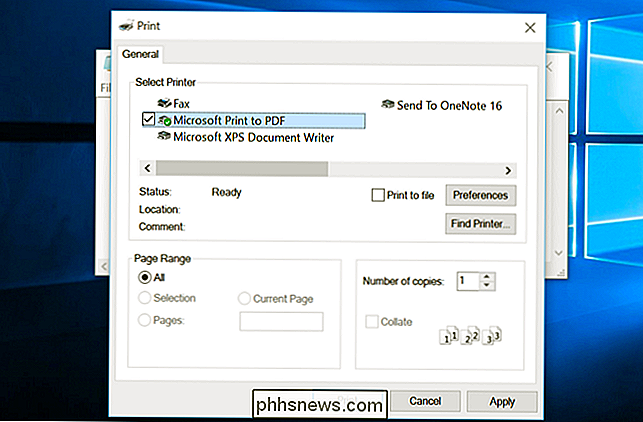
Spel- en schermopnamen
GERELATEERD: PC-gameplay opnemen met Windows 10's Game DVR en Game Bar
Windows 10 bevat een "Game DVR" -functie samen met een "spelbalk" om deze te activeren. De instellingen hiervoor zijn beschikbaar in de Xbox-app en het is de bedoeling dat je video's van pc-spellen vastlegt terwijl je ze speelt.
Game DVR kan echter worden gebruikt om video's van iets op je bureaublad vast te leggen. Dit biedt een ingebouwde schermrecorder die u kunt activeren met een snelle sneltoets.
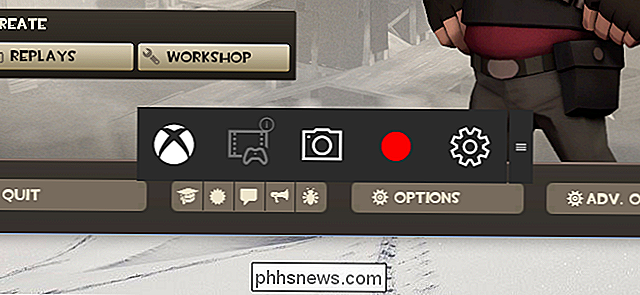
Bestanden ophalen met OneDrive
OneDrive heeft veel veranderd van Windows 8.1. Microsoft heeft het Microsoft OneDrive-systeem en de plaatsaanduidingsbestanden van Windows 8.1 gedumpt en de OneDrive-client in Windows 7 hersteld. Dit betekent dat de functie "Fetch-bestanden" terug is. Schakel het in en u kunt de OneDrive-website gebruiken om "een bestand op te halen" vanaf elke locatie op een verbonden Windows-pc, zolang deze is ingeschakeld. Als uw pc wordt gebruikt en u een bestand wilt openen dat u niet aan uw OneDrive hebt toegevoegd, kan dit het voor u doen.
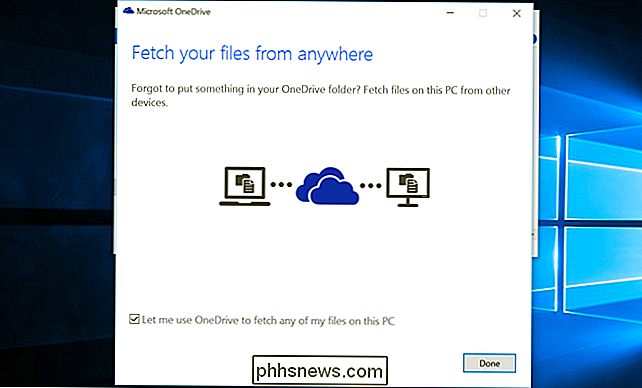
Getimede schermafbeeldingen in het snipper-hulpmiddel
GERELATEERD: Hoe u het knippen gebruikt Hulpmiddel in Windows om schermafbeeldingen te maken
Microsoft heeft een vertragingsfunctie toegevoegd aan het programma Snipping, het ingebouwde screenshot-hulpmiddel in Windows. Hiermee kunt u een timer starten en de schermafbeelding een tot vijf seconden later nemen. Voorheen vereiste dit screenshot-hulpprogramma's van derden.
Windows 10 behoudt ook de ingebouwde screenshot-sneltoets toegevoegd in Windows 8. Druk op Windows-toets + Afdrukscherm om een screenshot te maken en op te slaan in de map Pictures Screenshots van uw gebruikersaccount.
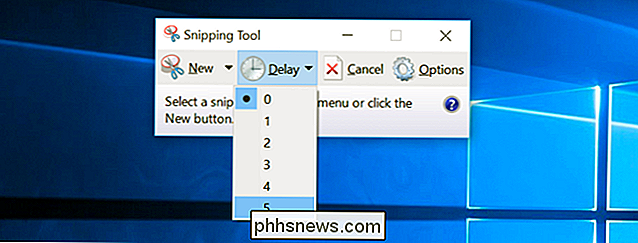
Toetsenbordsneltoetsen in de opdrachtprompt
GERELATEERD: 32 Nieuwe sneltoetscombinaties in Windows 10
De opdrachtprompt heeft een aantal handige functies gekregen in Windows 10, inclusief ondersteuning voor sneltoetsen zoals Ctrl + V naar plakken. In de definitieve versie van Windows 10 zijn deze Command Prompt-verbeteringen standaard geactiveerd.
Iedereen had het op een bepaald moment over de verbeteringen in de Command Prompt, maar deze zijn overschaduwd door Cortana, Task View en andere nieuwe whiz-bangs functies sindsdien.
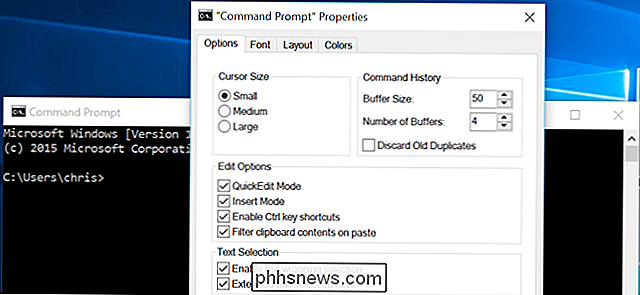
Native Touchpad-instellingen
GERELATEERD: Hoe onbedoelde trackpad-klikken in Windows 10 (en andere muisaanpassingen) te stoppen
Veel meer instellingen voor laptop-touchpads kunnen nu worden beheerd in de ingebouwde in de app Instellingen onder Apparaten> Muis en touchpad. Voorheen waren deze functies alleen toegankelijk en configureerbaar in configuratiesoftware voor de fabrikantspecifieke touchpad.
Opties zoals palm rejection, wat drie vingeracties doen en het uitschakelen van het touchpad wanneer een muis is aangesloten, vindt u hier allemaal. Microsoft begon met het toevoegen van ondersteuning voor deze opties in Windows 8, maar de opties van Windows 10 zien er uitgebreider en uitgebreider uit.
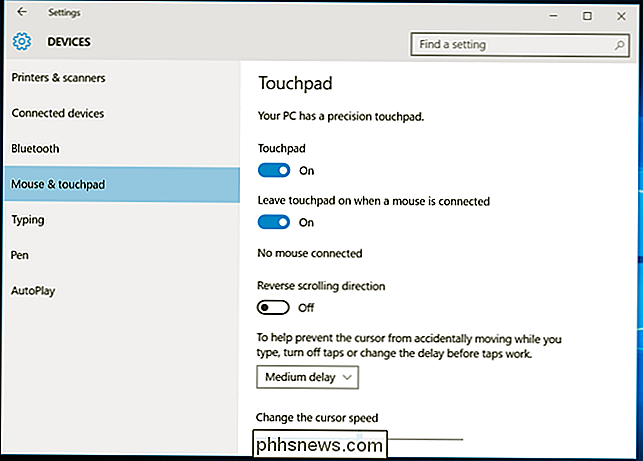
Bladeren door achtergrondapps
Windows 10 voegt een "Scroll inactieve vensters toe als ik erover beweeg" optie die het mogelijk maakt scrollen in apps op de achtergrond en is standaard ingeschakeld. Hiermee kunt u uw muiscursor verplaatsen over een toepassing op de achtergrond - zelfs als deze niet scherp is - en scrollen met het muiswiel of uw touchpad. De cursor zal scrollen, ongeacht het zweeft. Mac OS X heeft deze functie ook standaard ingeschakeld.
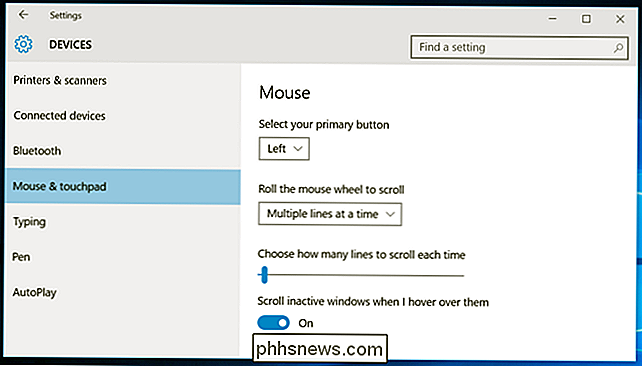
Betere monitor schalen
GERELATEERD: Hoe Windows beter te laten werken op hoge DPI-schermen en wazige lettertypen te corrigeren
Windows 10 verbetert de schaal van schermen uit Windows 8.1. U kunt nu een onafhankelijk DPI-schaalniveau instellen voor elk aangesloten beeldscherm. Dus als u een apparaat met een hoge resolutie, zoals een Microsoft Surface en een externe monitor met een lagere resolutie, kunt u elke display een eigen DPI-schaalniveau geven zodat alles er goed uitziet. Eerder vertoonden alle verbonden schermen een DPI-schaalinstelling.
Ga hiervoor naar de app Instellingen, selecteer Systeem en selecteer Beeldschermen. Als er meerdere beeldschermen zijn aangesloten, kunt u voor elk daarvan een ander niveau instellen. Met deze interface kunt u alleen een niveau selecteren in stappen van 25 procent. Als u meer configureerbaarheid wilt, selecteert u hier "Geavanceerde weergave-instellingen", selecteert u "Geavanceerde formaatinstelling van tekst en andere items" en klikt u op de koppeling "Een aangepast schaalniveau instellen" in het oude configuratiescherm om een nauwkeuriger schaalniveau in te stellen.
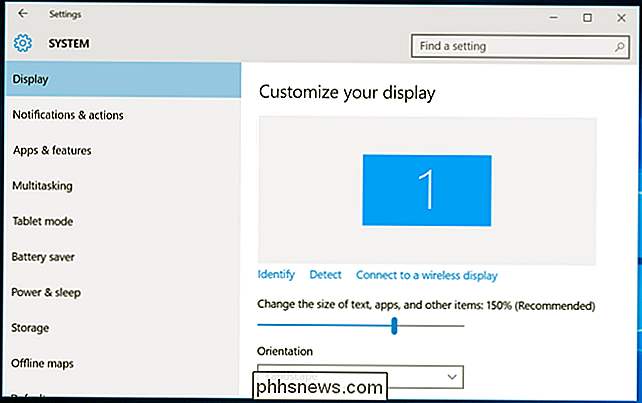
Sideloading-apps
GERELATEERD: Windows 10 Hiermee kunt u universele apps sideloaden, net als Android doet
Windows 10 geen vast systeem met een iPad-stijl meer. Ja, de Windows Store is er nog steeds, en het is normaal de enige bron van die "universele" apps in nieuwe stijl. Maar u kunt app sideloading inschakelen met een snelle klik in de app Instellingen. Nadat u dit hebt gedaan, kunt u universele apps van buiten de app store installeren. Net als bij Windows 8 kun je overal vanaf elke locatie traditionele desktop-apps krijgen zonder sideloading.
Dit is niet alleen een voordeel voor gebruikers die niet-goedgekeurde apps willen installeren - het betekent dat bedrijven sidelines van line-of-business-apps op hun eigen apparaten kunnen sideloaden zonder een onaangenaam setup-proces. Ze kunnen zelfs sideload apps op elk Windows 10-apparaat, terwijl dit voorheen vereist Windows 8 Professional, een domein gekoppelde pc en een "sideloading productsleutel" alleen beschikbaar via volumelicentiecontracten.
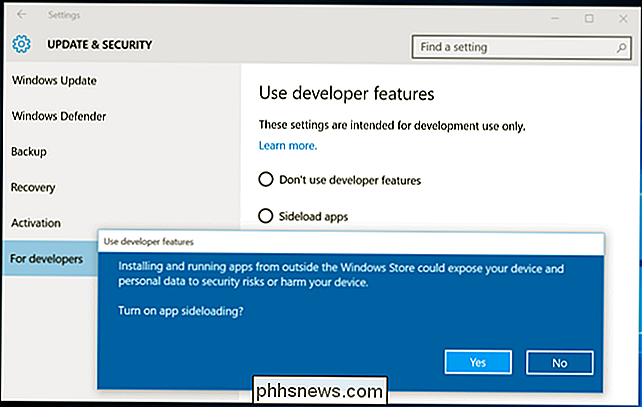
Snelle toegang in Verkenner
GERELATEERD: Hoe Quick Access uit te schakelen in Verkenner op Windows 10
Bestandsverkenner heeft iets over een revisie ontvangen. Het is nu standaard ingesteld op een "Snelle toegang" -weergave die je vaak gebruikte mappen en recent geopende bestanden laat zien. De weergave "Snelle toegang" in de zijbalk biedt snel toegang tot veelgebruikte mappen, waar u ook bent. Dit is duidelijk ontworpen om minder ervaren gebruikers te helpen hun belangrijke bestanden sneller te vinden, waardoor de frustratie van het graven door het bestandssysteem wordt weggenomen.
Als u deze wijziging niet leuk vindt, kunt u de Quick Access-weergave uitschakelen en de bestandsverkenner openen op deze pc.
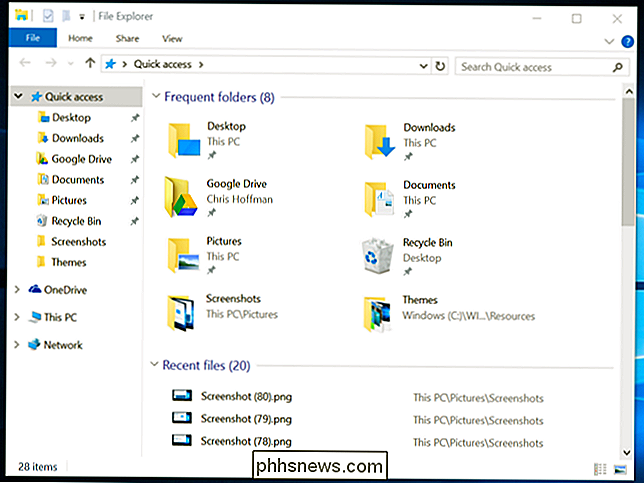
Sommige andere wijzigingen zijn minder voor de hand liggend. Windows 10 schakelt bijvoorbeeld Systeemherstel standaard niet in. Dit bespaart ruimte op uw apparaatopslag die anders zou worden gebruikt door herstelpunten. In theorie kunnen de Reset-functies en -hulpmiddelen van Windows 10, zoals de opdrachten SFC en DISM, Windows 10 helpen terug te keren naar een werkende staat als deze ooit beschadigd raakt. Maar Systeemherstel is nog steeds onderdeel van Windows en u kunt het zelf inschakelen via het Configuratiescherm als u het als een vangnet wilt hebben.

Een rand toevoegen aan een gehele pagina in Word
Met Word kunt u een rand om de meeste typen items in uw document plaatsen, zoals tekst, afbeeldingen en tabellen. U kunt ook een rand toevoegen aan alle pagina's in uw document of bepaalde pagina's in uw document met behulp van sectie-einden. Om een paginarand toe te voegen, plaatst u de cursor aan het begin van uw document of aan het begin van een bestaand gedeelte in je document.

Waarom ontbreekt mijn Ring Doorbell Live View?
Als uw Ring Doorbell volledig is ingesteld en uitkijkt naar een live weergave van de camera van de Ring, bent u misschien teleurgesteld om te vinden dat het ontbreekt in de Ring-app. Er is een eenvoudig antwoord op de vraag waarom dat zo is. Wat veel mensen echter missen, is dat de Live View-modus niet werkt als uw Ring Doorbell op accuvoeding werkt.



